Методические рекомендации 47 4 Руководство от Microsoft (доступно на сервере Microsoft). 47
| Вид материала | Методические рекомендации |
- Методика оформление учебно-методической документации учителем географии в текстовом, 644.79kb.
- Использование Microsoft Office в школе. Кданному ресурсу имеются учебно-методические, 187.13kb.
- Данный материал является методической разработкой темы «Компьютерные коммуникации», 311.95kb.
- Основы работы с электронными таблицами в Microsoft Excel, 40.42kb.
- Телефон: +7-902-991-3258 (сотовый), 18.27kb.
- Server Reporting Services Алексей Шуленин, Microsoft обзор Microsoft ® sql server™, 646.29kb.
- Смірнова О. Ю, Microsoft Word, 527.4kb.
- Пособие для начинающих Воробьев В. В. Microsoft Excel, 439.68kb.
- Курс лекций по дисциплине " основы компьютерных технологий" Часть II. Microsoft Excel, 457.54kb.
- Курс лекций по дисциплине " основы компьютерных технологий" Часть I. Microsoft Word, 432.92kb.
10Введение
Настоящее руководство ориентировано на информационных координаторов, имеющих опыт работы с предыдущей версией Eudora Pro 2.2. Отмечены основные отличия новой версии и новые возможности работы с различными кодировками русского языка.
11Установка новой версии
Установка производится с дистрибутивных дискет в соответствии с описанием (и то и другое входит в комплект поставки). Вы имеете возможность как обновить предыдущую версию, так и установить новую версию в новый каталог, сохранив старую версию неизменной.
Новая версия, так же как и старая, позволяет хранить почту и пользовательские настройки отдельно от замой программы. Этой возможностью стоит воспользоваться. Для этого сразу после инсталляции, до первого вызова программы, необходимо создать отдельный каталог, например c:\Irina\Irina_mail, создать отдельный Shortcut, с помощью которого вы будете запускать программу Eudora, и отредактировать его свойства (Properties) следующим образом:
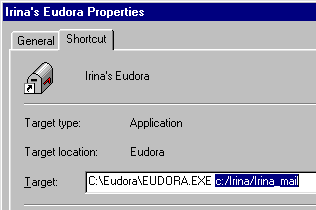
После запуска программы с помощью такого ярлыка, в указанном каталоге создается файл с настройками пользователя и там же будет храниться вся его почта.
Этот способ может быть также с успехом использован для организации независимой работы с почтой на одном компьютере разными пользователями, имеющими разные адреса электронной почты.
12Новые возможности
Рассмотрим наиболее важные новые возможности программы и соответствующие им разделы настроек (Tools, Options).
12.1Создание нового сообщения
12.1.1Использование различных адресов (accounts)
Добавлен новый раздел настроек Personalities, который позволяет создавать и одновременно хранить несколько различных конфигураций, включая имя, обратный адрес, POP account и SMTP server, подпись и шаблон письма. Эта возможность может оказаться полезной в некоторых случаях, например:
- если вы используете несколько электронных адресов, но хотите хранить всю почту вместе;
- если ваши коллеги используют общий электронный адрес, но хотят, чтобы их имя указывалось перед адресом в поле From.
Для использования альтернативной конфигурации при составлении нового сообщения необходимо выполнить команду New Message при нажатой клавише Shift.
12.1.2Шаблоны писем (Stationery)
Если вы часто отсылаете похожие сообщения, можно создать шаблон (Stationery) и использовать его при создании нового письма или ответе на пришедшее письмо.
12.1.3Использование подписи
Теперь вы можете создать и использовать более двух подписей.
12.1.4Форматирование текста сообщения
Программа позволяет использовать простейшие средства форматирования текста письма (цвет, размер, стиль, выравнивание и т.д.). Однако необходимо понимать, что для адекватного отображения такого сообщения почтовая программа получателя должна также поддерживать эти возможности. Форматирование основано на стандарте MIME.
12.2Приём сообщений
12.2.1Редактирование полученных сообщений
Новая версия позволяет отредактировать полученное сообщение (иконка
 ). Эта функция дает возможность выделить наиболее важную информацию, ввести свои комментарии и т.д.
). Эта функция дает возможность выделить наиболее важную информацию, ввести свои комментарии и т.д.12.3Работа с почтовыми ящиками (Mailboxes)
Теперь для почтовых ящиков отведено специальное окно, которое упрощает перемещение сообщений из одного ящика в другой, перемещение самих ящиков между каталогами и т.д. Теперь стиль работы с сообщениями и почтовыми ящиками очень похож на операции с файлами и каталогами в Windows 95.
12.4Адресная книга
Функции адресной книги существенно расширились и работа с ней стала нагляднее.
12.5Использование КОИ-8 транслятора
Наверное, наибольшим преимуществом новой версии является возможность подключения дополнительных модулей (Plugins). Таким образом, функции программы могут расширяться не только самим разработчиком, но и внешними пользователями (имеющими, конечно, соответствующую квалификацию).
Один из таких модулей, который называется KOI8 Translator, был разработан Евгением Суровегиным. Вот что говорит о нем сам автор:
“Это модуль расширения для почтовой программы под названием Eudora (версии 3.0.1 и выше). Он облегчает работу с русскими кодировками при чтении и посылке почты. Для его работы не требуется специальных KOI8-R шрифтов и раскладок клавиатуры (достаточно встроенной в Windos95/NT поддержки кириллицы). Более того, он полностью интегрирован в почтовую программу и совершенно бесплатный :)”.
Обратившись к первоисточнику (ссылка скрыта, вы сможете сгрузить последнюю версию модуля (на момент написания этого материала – версия 2.0.43 от 26 апреля) и получить исчерпывающие рекомендации автора по его установке и использованию.
Если ваш провайдер поддерживает перекодирующий (CP1251-KOI8) SMTP server, возможно наиболее удобной конфигурацией программы Eudora была бы следующая. В качестве POP сервера указывается оригинальный POP сервер, без перекодировки, а в качестве SMTP сервера – перекодирующий. В таком случае приходящая почта при необходимости может быть перекодирована KOI8 модулем, а исходящая отправится в Internet автоматически в правильной кодировке. При этом работая в программе Eudora, вы используете стандартные шрифты и раскладки Windows.
Некоторые средства повышения эффективности работы с Internet
Материал подготовлен Александром Шумиловым (e-mail: sh@glasnet.ru).
Содержание
1 Хронология событий 45
2 Официальные документы и методические руководства по проблеме 2000 года 46
2.1 Правительственные документы 46
2.2 Правовые вопросы "Проблемы 2000" 46
2.3 Методические рекомендации 47
2.4 Руководство от Microsoft (доступно на сервере Microsoft). 47
2.4.1 В Руководстве каждый продукт фирмы отнесен к одной из пяти категорий: 47
2.4.2 Файловые системы: 47
3 Тесты 47
3.1 Тесты для BIOS 47
3.1.1 Тест 1. "Встреча Нового года" 47
3.1.2 Тест 2. "Проверка на склероз" 47
3.1.3 Подведем итоги: 48
3.1.4 NSTL YMARK2000 48
4 Программные средства решения Проблемы 2000 48
4.1 Бесплатные и демонстрационные версии 48
4.1.1 Microsoft Y2K Product Analyzer 49
4.2 Продукты, поставляемые за деньги 49
4.2.1 Symantec Norton 2000 49
4.2.2 Microsoft Systems Management Server 50
4.2.3 Risk Manager – Year 2000 50
5 Ссылки 51
Партнеры АМСЗ и Проблема 2000 года 52
За последний год большинство партнеров АМСЗ в странах ЦВЕ и ННГ, вероятно, немало слышали о Проблеме 2000 и о том, что она может создать массу осложнений. Если вы еще ничего не слышали об этой проблеме или не знаете, как с ней бороться, настоящий документ вкратце ознакомит вас с существом дела и поможет подготовиться к наступлению 2000 года. 52
Документ будет обновляться по мере появления новых сведений и рекомендаций, касающихся проблемы 2000 года. 52
Дата последнего изменения: 30 июня 1999 г. 52
Если вы еще не думали над тем, как проблема 2000 года может сказаться на работе вашей организации, первое и самое важное, что нужно сделать, это выработать стратегию. В простейшем виде эта стратегия должна включать четыре этапа. 54
3. Ресурсы по Проблеме 2000 года 55
5.1 Данные 57
6 Проблема создания локальной сети с выходом в Интернет при наличии одной телефонной линии 63
7 WinGate и Mdaemon, как один из способов решения проблемы 63
7.1 WinGate 63
7.1.1 Краткое описание WinGate 3.х 63
8 Mdaemon - полноценный Mail Server 65
8.1.1 Краткое описание Mdaemon 65
8.1.2 Системные требования Mdaemon 66
9 Приложение 66
9.1 Стоимость WinGate 66
9.2 Стоимость MDaemon 66
9.3 Дополнительная информация (из первоисточника) 66
10 Введение 69
11 Установка новой версии 69
12 Новые возможности 69
12.1 Создание нового сообщения 69
12.1.1 Использование различных адресов (accounts) 69
12.1.2 Шаблоны писем (Stationery) 70
12.1.3 Использование подписи 70
12.1.4 Форматирование текста сообщения 70
12.2 Приём сообщений 70
12.2.1 Редактирование полученных сообщений 70
12.3 Работа с почтовыми ящиками (Mailboxes) 70
12.4 Адресная книга 70
12.5 Использование КОИ-8 транслятора 70
13 Введение 73
14 Установление связи 73
15 Диагностика связи 73
16 Ограничение on-line доступа сотрудников 74
17 Повышение эффективности работы в WWW 74
17.1 Навигация в WWW 74
17.2 Сохранение файлов (Downloading files) 74
18 Работа с Usenet 74
19 Работа с e-mail 74
20 Дополнительная информация 75
Введение. 78
Free & Shareware программы. 78
UnD0-It v. 1.1 Trial. 79
UnDo-It 95, справка : 80
Uninstall Manager. 80
Uninstall Manager, справка: 81
RemoveR. 81
RemoveR, справка: 82
RegClean. 82
Небольшой дополнительный список. 83
Наиболее профессиональные продукты. (Конечно, платные.) 83
CleanSweep 95 83
Для работы CleanSweep 95 необходимо: 84
Remove-It 95 84
Для работы Remove-It 95 необходимо:: 84
UnInstaller 3 84
Для работы UnInstaller 3 необходимо: 85
Symantec Norton Uninstall Deluxe: 85
Для работы Norton Uninstall Deluxe необходимо: 85
Литература 85
